Центральная часть экрана (графический экран) – это основная
рабочая зона, в которой находится видимая часть рисунка. Курсор при
движении по этой части экрана имеет вид перекрестия с квадратной
мишенью (рис. 1.1, элемент 1). Верхняя строка графического экрана,
состоящая из надписей: Файл, Правка, Вид, Вставка, Формат, и т. д.,
называется строкой меню (рис. 1.1, эл.2). Каждая из них содержит
падающее меню, раскрыть которые можно, щелкнув левой кнопкой
мыши по его имени.
В левом нижнем углу графического экрана находится знак осей
системы координат (эл.5). В нижней части графического экрана
расположены кнопки вкладок Модель (эл.7), Лист 1 и Лист 2 (эл.8).
Вкладки используются при переключении между пространством модели
и листа. По умолчанию активной является вкладка Модель. Кнопки
(эл.6) слева от имен вкладок позволяют передвигаться по списку
вкладок в обоих направлениях.
Справа от вкладок расположена горизонтальная полоса прокрутки
для графического экрана. Вертикальная полоса прокрутки расположена
вдоль правой границы графического экрана (эл.12).
6

|

|

|
Рис. 1.1
Элементы интерфейса: 1- курсор; 2- строка меню; 3- плавающая панель; 4-
панели инструментов; 5- пиктограмма осей координат; 6- кнопки набора вкладок; 7-
вкладка пространства модели; 8- вкладки листов; 9- строка состояния со счетчиком
координат; 10- зона командных строк; 11- кнопки режимов; 12- полосы прокрутки;
13- кнопки управления окном документа.
Нижняя часть экрана (зона командных строк) (эл.10) – это область,
где отображаются вводимые вами команды, ответы или вопросы
AutoCAD. Ниже зоны командных строк находится строка состояния
(эл.9), в которой расположены счетчик координат и прямоугольные
кнопки
режимов
(эл.11):
ШАГ,
СЕТКА,
ОРТО,
ОТС-ПОЛЯР,
ПРИВЯЗКА, ОТС-ОБЪЕКТ, ДИН, ВЕС, МОДЕЛЬ.
Счетчик координат служит для ориентировки в поле чертежа – он
изменяет
свое
значение
при
движении
указателя
мыши
по
графическому экрану.
Рис. 1.2
Основным элементом интерфейса являются кнопки панелей
инструментов, расположеные по умолчанию, горизонтальные панели
7
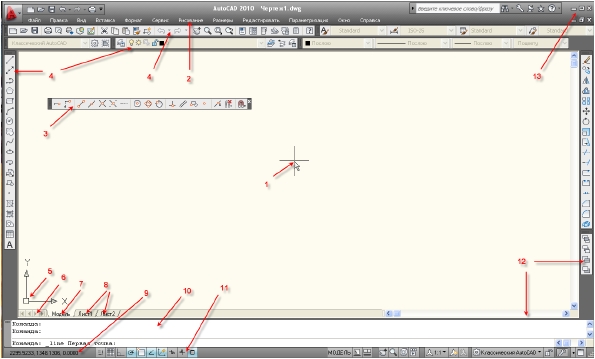
|
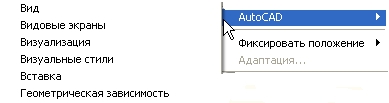
|
находятся ниже строки меню, вертикальные панели находятся слева и
справа от графического экрана (эл.4). Все панели имеют свои имена.
Для установки дополнительных панелей, необходимых для
работы щелкните правой кнопкой мыши на свободном поле рядом со
стандартной панелью инструментов, вызвав контекстное меню (рис. 1.2)
Выберите
необходимые
панели
инструментов
(отмечается
галочкой возле соответствующего наименования).
Например: Панель инструментов
«Рисование»−
«Редактирование»−
«Объектная
привязка»−
«Тела»−
«Редактирование
тел»−
«Вид»−
Панель появится внутри графического экрана, где она займет
«плавающее» положение, принимая форму окон Windows (рис. 1.1.
эл.3). Чтобы переместить панель инструментов, нужно навести
указатель мыши на верхнюю часть и, удерживая нажатой кнопку мыши,
перетащить панель в нужное место, после чего отпустить кнопку.
Горизонтальные панели с наименованиями: Стандартная, Стили,
Слои, Свойства желательно не трогать и не удалять, поскольку они
постоянно нужны для работы.
Для удаления панели инструментов достаточно перевести ее в
плавающее положение и закрыть щелчком по соответствующему
значку в правом верхнем углу.
1.3. С о з д а ни е с о б с т в е н н о г о ш аб л о н а
Начните новый рисунок, которому программой по умолчанию
будет присвоено имя Чертеж 1. dwg. Установите следующие
параметры чертежа:
Десятичные единицы измерения с точностью ввода 0.0
(вызов команды из падающего меню Формат → Единицы);
8

|
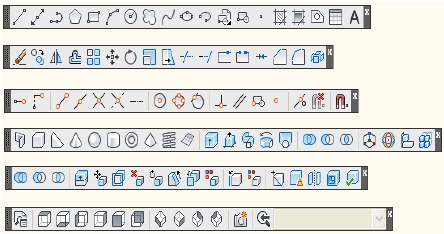
|
Лимиты (границы) чертежа 210×297 мм, что соответствует
формату А4 (вызов команды из падающего меню Формат →
Лимиты, при этом задаются левый нижний и правый верхний углы);
Шаг сетки 10 мм по оси X и Y (для настройки шага сетки
выберете из падающего меню Сервис → Режимы рисования → Шаг
и сетка → Шаг привязки, настройки должны соответствовать
рис.1.3).
Рис. 1.3
Сохраните файл под своим именем в собственной рабочей папке.
Для этого выберете из падающего меню Файл → Сохранить как. В
поле «Папка» необходимо найти папку у которой должен сохраняться
чертеж. В поле «Имя файла»: следует ввести имя рисунка и нажать
кнопку Сохранить.
9

|
ГЛАВА 2. Средства создания и редактирования
чертежей
2.1. П р и м и т и в ы
Элементарные графические объекты, такие как отрезки, дуги,
окружности и другие элементы, из которых состоит любой чертежный
файл в системе AutoCAD носят название - примитивов.
Примитивы могут быть простыми и сложными. К простым
примитивам относятся: точка, отрезок, круг (окружность), дуга, прямая,
луч, эллипс, сплайн, однострочный текст.
К
сложным
примитивам
относятся:
полилиния, мультилиния, мультитекст, таблица,
размер, выноска, допуск, штриховка, вхождение
блока или внешней ссылки, атрибут, растровое
изображение, маска, область.
Способы создания примитивов:
Например,
вызвать
команду
ОТРЕЗОК
можно из падающего меню «Рисование» пункт
Отрезок или нажав соответствующую кнопку
в
панели
инструментов
«Рисование».
Одновременно в строку состояния выводится
справочная информация к команде.
Для
повторного
вызова
предыдущей
команды в системе AutoCAD, нужно на запрос
системы Команда: нажать клавишу [Enter] или
[пробел].
Команда - это то, что видно в зоне
командных строк. Именно это приглашение
является
признаком
того,
что
предыдущее
действие полностью закончено и система готова
к приему следующей команды.
Прервать выполнение любой команды,
уже начавшей свою работу, или текущий
можно, нажав клавишу [Esc].
Рис. 2.1
10
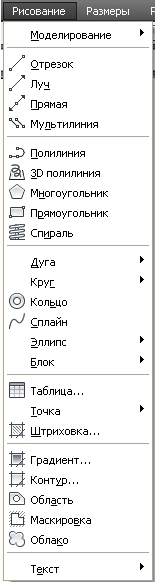
|

|
Команды для построения большинства примитивов могут быть
вызваны с помощью пунктов падающего меню «Рисование» (рис.2.1)
или с помощью кнопок панели инструментов «Рисование» (рис. 2.2).
Рис. 2.2
Отрезок – команда для построения отрезков;
Прямая – команда для построения прямых (бесконечных в
обе стороны);
Полилиния
-
команда
для
построения
графического
примитива – полилинии.
Обладает
рядом
особенностей
по
сравнению
с
простыми
примитивами:
нарисованная одной командой представляет собой единым
объектом, что удобно для редактирования;
может состоять из дуговых и линейных сегментов;
обладает собственной шириной (постоянной
или
переменной).
Многоугольник – команда для построения многоугольников;
Прямоугольник – команда для построения прямоугольников;
Дуга – команда для построения дуги (части окружности);
Круг – команда для построения окружностей;
Облако – команда для построения облаков для пометок,
представляющих
собой
полилинии
с
дуговыми
сегментами,
используемых для нанесения пояснительных надписей к элементам
рисунка;
Сплайн – команда для построения гладкой кривой,
проходящей через заданный набор точек или рядом с ним;
Эллипс – команда для построения эллипсов;
Эллиптическая
дуга
–
команда
для
построения
эллиптических дуг;
Блок – команда для создания блоков (объединенных в
группу объектов под определенным именем);
Создать блок;
Точка – команда для построения точек;
11

|

|

|

|

|

|

|

|

|

|

|

|

|

|

|
Штриховка
–
команда
для
штрихования
замкнутых
областей рисунка;
Переход – команда для построения градиентной заливки;
Область – команда для построения областей (двухмерных
замкнутых объектов, имеющих такие физические свойства, как центр
массы);
Таблица – команда для построения таблиц;
Многострочный
текст
–
команда
для
создания
многострочного текста.
В
AutoCAD
предусмотрены
операции
по
редактированию
примитивов: их можно удалять, перемещать, копировать, поворачивать,
зеркально отражать, масштабировать, размножать обрезать, разрывать и
растягивать.








